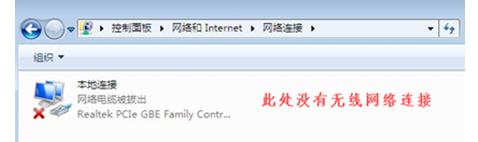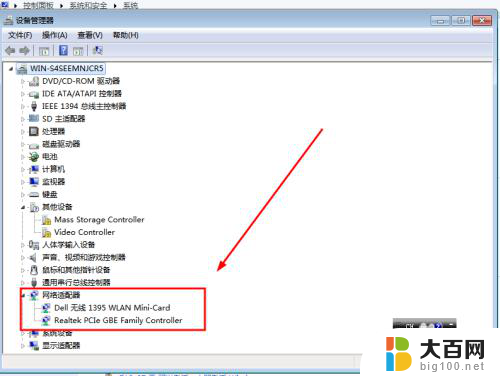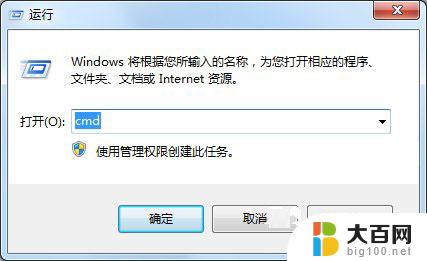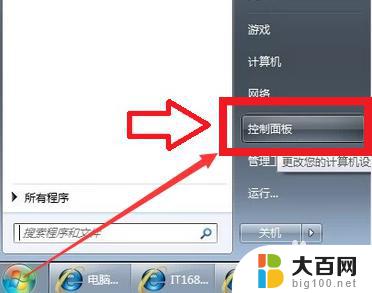w7台式电脑无线网卡 Win7操作系统无线网卡设置教程
在如今的数字化时代,台式电脑已经成为我们生活中不可或缺的一部分,而无线网卡作为连接网络的重要设备,更是让我们能够轻松地畅游于互联网世界。在使用Win7操作系统的台式电脑上设置无线网卡却可能会让一些人感到困惑。今天我们就来了解一下Win7操作系统下无线网卡的设置教程,让您轻松上网,畅享网络世界。
操作方法:
1.首先我们用鼠标点击“开始”菜单找到“控制面板”如图
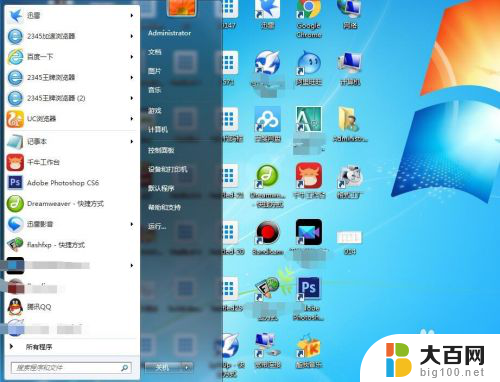
2.然后我们用鼠标点击“控制面板”,在弹出的菜单找到“网络和共享中心”如图

3.然后我们用鼠标点击“网络和共享中心”在弹出的菜单找到‘设置新的连接或网络’如图

4.然后我们点击“设置新的连接或网络”在弹出的菜单我们找到“连接到Internet”然后我们点击下一步 如图
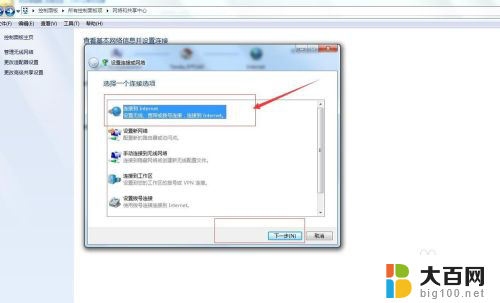
5.点击下一步弹出的菜单我们找到“否,创建新的连接(c)”然后我们点击下一步 如图

6.点击下一步弹出的菜单我们找到"无线“如图

7.然后我们点击“无线”弹出的菜单我们找到无线网卡搜索到能够上网的网路我们点击连接就可以了 如图

8.这样我们在下次上网时就可以直接连接无线网络了 如图
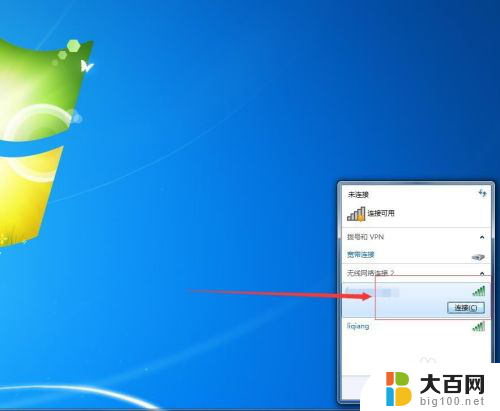
以上是关于w7台式电脑无线网卡的全部内容,如果有遇到同样问题的用户,可以参考本文中介绍的步骤进行修复,希望这些信息能对大家有所帮助。